メールアドレスを用途別に複数使い分けている人は多いと思います。インターネットビジネスに携わっていると、様々なところからメールが来るようになるので、ご自身の時間を無駄に搾取されないように目的別に使い分けることをおすすめしています。

勉強用アドレスを取得する目的とは
勉強を目的としてメルマガを購読することもあると思います。欲しい情報や気になる情報をメールで受信できるメルマガはLINEとは違って自分のタイミングで読むことができるので便利です。
メルマガの送信は配信許諾を取って配信するのが義務付けられていますので、まったく関連の無いところからメールが来ることは通常では考えられないことです。
無料電子書籍の取得や無料プレゼントをもらうときにはその発行者のメルマガが同時購読となるケースが多いですが、これもメルマガの配信に対する告知がされています。(楽天市場やYahoo!ショッピング等でも商品購入時にメルマガ配信に関する告知があるのと同じです)
その中で、残念なことに一部のメルマガ配信者の中にはスパムのようなメールを送り付けてくることもあるのです。

ほとんどの配信者はメルマガの配信システムを利用していますので、購読者が不要に感じたメルマガはメール本文内の解除URL等をクリックすることで自動で配信が停止させることができます。そのため、不要だと思った場合は、メルマガ本文内にある購読解除ボタンからサクッと解除しましょう。
しかしながら、購読するメルマガが増えてくるとその解除URLをクリックすることすら面倒になることも少なくありません。例えば、電子書籍が無料で読めることで有名なメルぞうでも、電子書籍を読もうとすると、いくつかのメルマガ購読が条件となっています。(協賛メルマガと呼ばれています)
その電子書籍発行者のメルマガなら良いですが、その時に購読するチェックを入れたメルマガなんて「この人誰だっけ?」と、後で忘れてしまうことがほとんどです。それが積み重なれば、いつの間にかメールの受信ボックスには膨大なメールが溜まっているという現象が起きます。
そうなれば、読みたいと思っているメールや重要なメールが埋もれてしまいますよね。そこでおすすめしているのが勉強用のアドレスの取得です。
勉強用アドレスを取得すると学びの効率がアップ
勉強用アドレスはフリーメールでもいいですし、独自ドメインがある人は独自ドメインで作ってもいいと思います。大切なのは重要なメールとそうでないメールを使い分けるということです。
フリーメールアドレスならGmailがおすすめです。
私もGmailを複数取得して使い分けています。Yahoo!メールはログインしない状態が続くと勝手に受信ボックスが削除されてしまいます。わざわざログインして見に行く手間があると、絶対そのメールは見なくなりますからね。常に転送をかけてメインのGmailアカウントで読みたいわけです。

常にGmailのメインアカウントに転送をかけてラベルを設定するしていると、どのアドレスから転送してきたのかが一目でわかるので「すぐ読むメール」「後で読むメール」と簡単に分類することができます。メールソフトとしてGmailを使うという感覚です。
もし、はじめに優先度が高くないメール(メルマガ)だったとしても、「おもしろいな」「とりあえず目を通したいメルマガだな」と思ったら「すぐ読むメール」に分類すればよいのです。
こうすることによって、学びの効率がアップします。
なぜなら、現時点でのあなたにとって重要なメールだけを優先して読むことで、時間の無駄遣いをやめることができるからです。本当に重要なメルマガなんてほとんどないですからね。全てのメルマガを読んでいたらそれだけで日が暮れてしまいます。
Gmailアカウントを複数使い分ける方法
では、実際にGmailアカウントを複数使い分ける方法です。
すでにGmaiアカウントを持っている場合は、新規で別途取得します。この新規取得方法については下記手順に沿って進めれば簡単にできます。
1.Google アカウントの作成ページにアクセスします。
2.画面の手順に沿ってアカウントを設定します。
3.作成したアカウントで Gmail にログインします。
で、ここからメインのGmailアカウントに追加で新規取得したGmailアカウントの追加方法です。
ウェブの場合、Gmailの画面の右上にアカウントのアイコンがあります。そこに「アカウントの追加」がありますのでそこをクリックします。
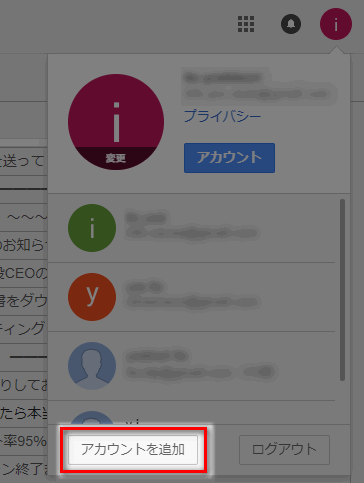
そうすると、Gmailのログイン画面が出てきますので追加で取得したアドレスとパスワードでログインします。
簡単ですね。
これで次回から、同じ右上のアカウントアイコンから切り替えることができます。もし、スマホのGmailアプリでアカウント追加したい場合は下記の手順に沿ってアカウントを追加してください。
▼Gmail アプリにメール アカウントを追加する手順(android)
https://support.google.com/mail/answer/6078445?co=GENIE.Platform%3DAndroid&hl=ja&oco=0
▼Gmail アプリにメール アカウントを追加する手順(iPhone、iPad)
https://support.google.com/mail/answer/6078445?co=GENIE.Platform%3DiOS&hl=ja&oco=0
他のGmailアカウントからメールを転送させる方法
上記の手順は、複数のGmailアカウントを切り替えて使う方法です。今から説明するのは追加で取得したGmailアカウントを上記の方法で切り替えずに自動でメインのGmailアカウントに転送させる方法です。
わたしは上記のアカウント切り替えボタンよりも、この自動転送でメインのGmailアカウントに集約させて読むことが多いです。この設定をすると、上記のアカウントの切り替えで読む必要はなくなります。
では、その手順です。
Gmailウェブ版の右上にある設定ボタン(歯車のマーク)より「設定」をクリックします。その中にある「メール転送と POP/IMAP」を押してタブを切り替えます。
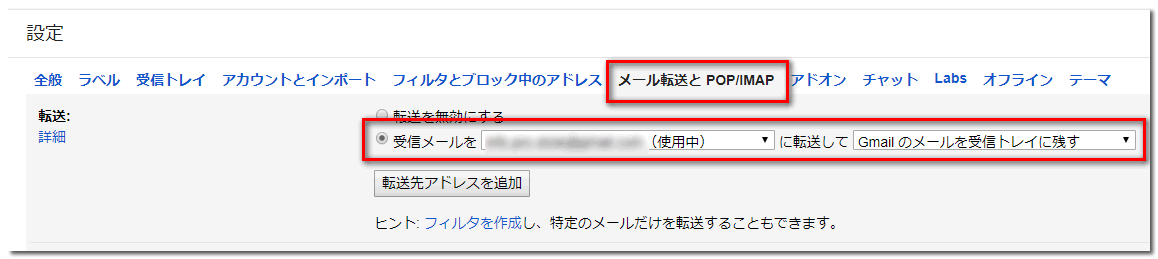
受信メールを受信したい「メインのGmailアドレス」に設定します。転送後の設定は「Gmailのメールを受信トレイに残す」の設定が良いでしょう。これで下にある「変更を保存」をクリックすれば完了です。
次回から新しく追加したGmailアドレスに届くメールは、メインのGmailアドレスに届くようになります。
注意点:新しく追加したGmailアドレスの迷惑フォルダに分類されたメールは自動転送されません。もし、新規でメルマガ購読したときにメールが届いていない場合は、アカウントを追加したGmailアカウントに切り替えて迷惑フォルダをチェックしてみてください。(そのときに「迷惑メールではない」と報告すれば、次回からうまく転送されるようになります)
まとめ
これらの勉強用アドレスを取得してGmailアカウントを複数使い分けることによって、膨大なメールによって時間を無駄に搾取されないようになります。
最近では、魅力的な無料プレゼントも多くなっています。
しかし、そのあとのスパム的なメールが気になって「手に入れたいな」と思っていても躊躇することがあります。今回のGmailアカウントの使い分けをうまく活用してみてください。
最後に一つお願いがあります。
無料プレゼントをしている場合というのは、「無料で有益なプレゼントを渡す代わりにメルマガを読んでほしい」という意図があります。そのため、無料で配布しているのにもかかわらず、そのあとのメルマガも全く読まれないと無料プレゼントをした意味がなくなります。
ひどい場合には捨てアドレス感覚でプレゼントだけを搾取する、いわゆるサンドロの人もいます。これが続けば、当たり前ですがプレゼント企画をする意味がなくなりますので良質なプレゼントを配布する人がいなくなります。
興味がなくなった場合はサクッと解除しても構わないと思いますが、最低限でも数通のメルマガを読んで判断してほしいです。
このアカウントの使い分けは、あくまで分類のための方法です。
無駄な時間を搾取されないことが本来の目的ですので、面白いなと感じた場合はメインのアドレスで登録しなおしたり、購読アドレスの変更をしたりしてくださいね。

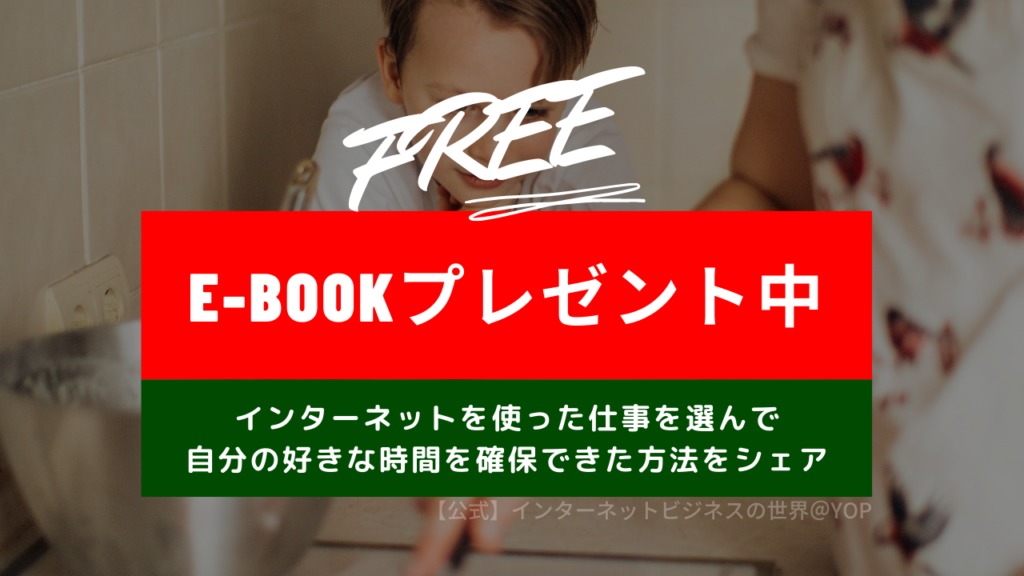




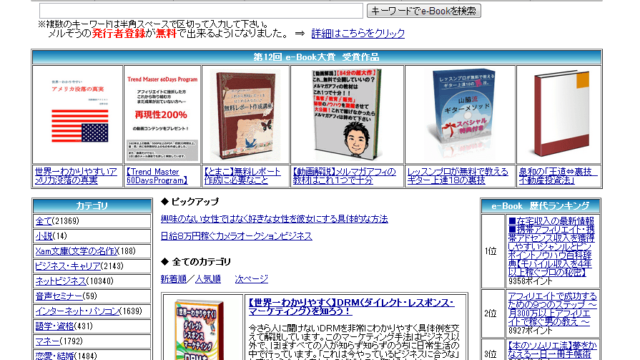
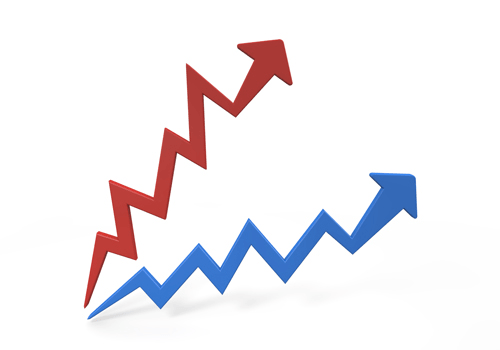


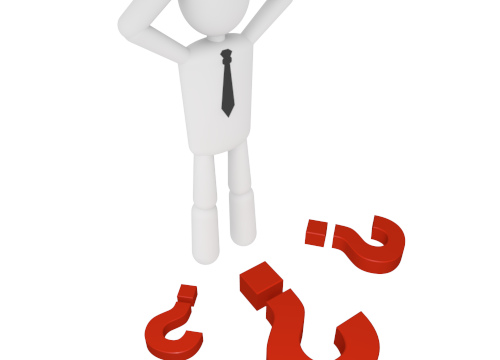
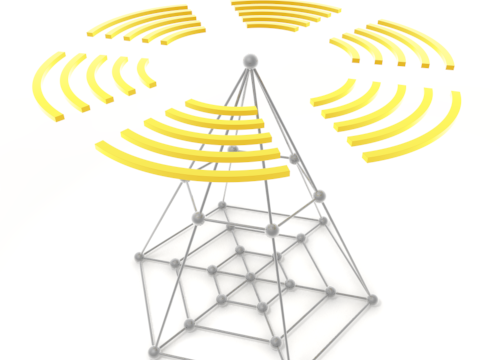


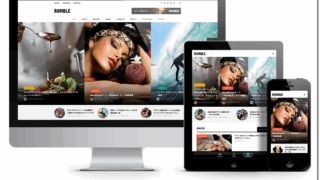


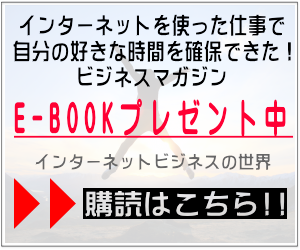
ブログランキングから来ました。
ばやしです。
Gmailアカウントを複数使い分ける方法を参考にさせてもらいます。